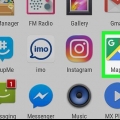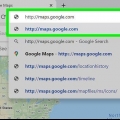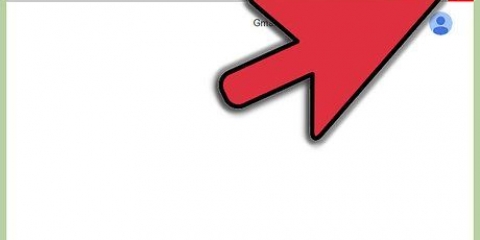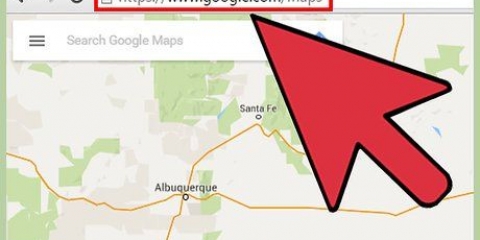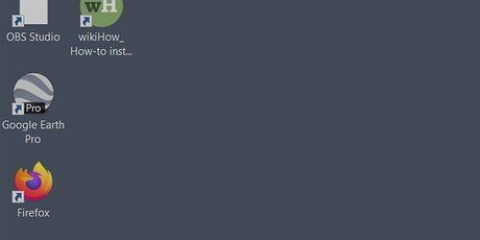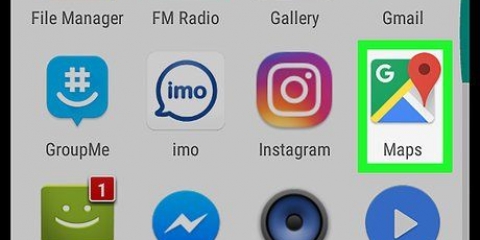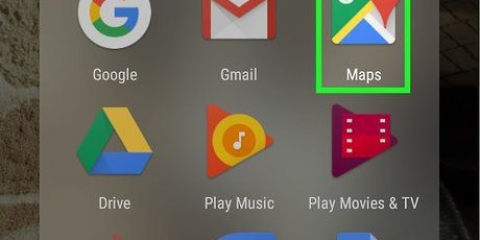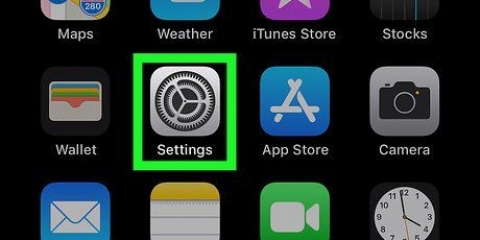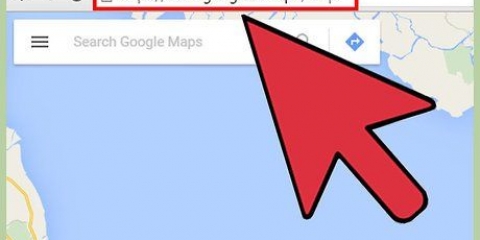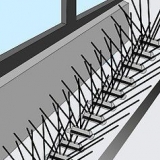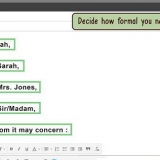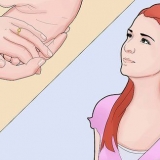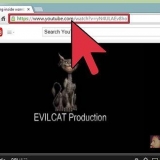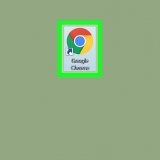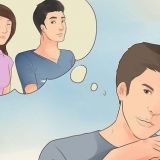Cambiar la fecha de google maps
Este tutorial le enseñará cómo ajustar su fecha de Street View a otra fecha en Google Maps y ver escenas de calles pasadas, utilizando un navegador web de escritorio.
Pasos

1. Abiertomapas de Google en tu navegador de internet. escribe mapas.Google.com en la barra de direcciones de su navegador, y presione ↵ Ingresar o ⏎ Regresa en tu teclado.

2. Busque el ícono naranja de Street View. Este botón se parece a un pequeño ícono humano naranja en la esquina inferior derecha del mapa. Le permite buscar escenas callejeras en varias ubicaciones disponibles.

3. Arrastra el ícono naranja a una ubicación en el mapa. Cambia a Street View y le muestra fotos de la ubicación seleccionada desde la perspectiva de primera persona.

4. Haga clic en la fecha de Street View en la esquina superior izquierda. La fecha de tu Street View actual se puede ver debajo de la dirección de tu ubicación en la esquina superior izquierda de tu pantalla. Al hacer clic se abrirá una ventana emergente donde puede cambiar la fecha.

5. Arrastre el control deslizante de tiempo hasta el año que desea ver. Haga clic en el control deslizante en la parte inferior de la ventana emergente y arrástrelo a uno de los años disponibles. Verá una vista previa de la fecha seleccionada en la ventana emergente.

6. Haga clic en la vista previa en la ventana emergente. Cambia Street View a la fecha seleccionada. Ahora puedes pasear por las calles y ver fotos del entorno en la fecha seleccionada.
Como alternativa, puede hacer clic en ↵ Ingresa o presiona ⏎ Presione regresar en su teclado después de seleccionar la fecha que desea ver.
Artículos sobre el tema. "Cambiar la fecha de google maps"
Оцените, пожалуйста статью
Similar
Popular